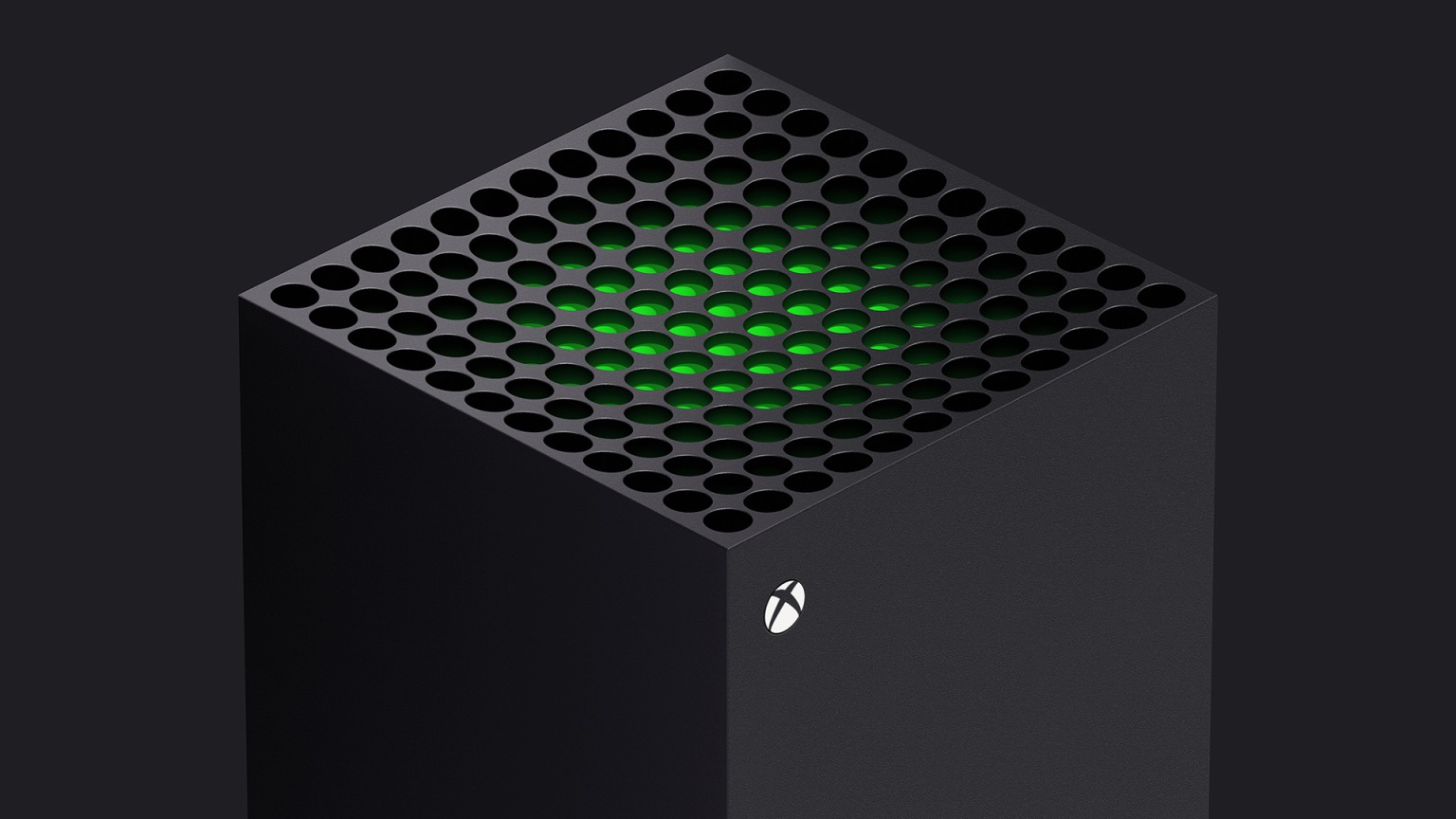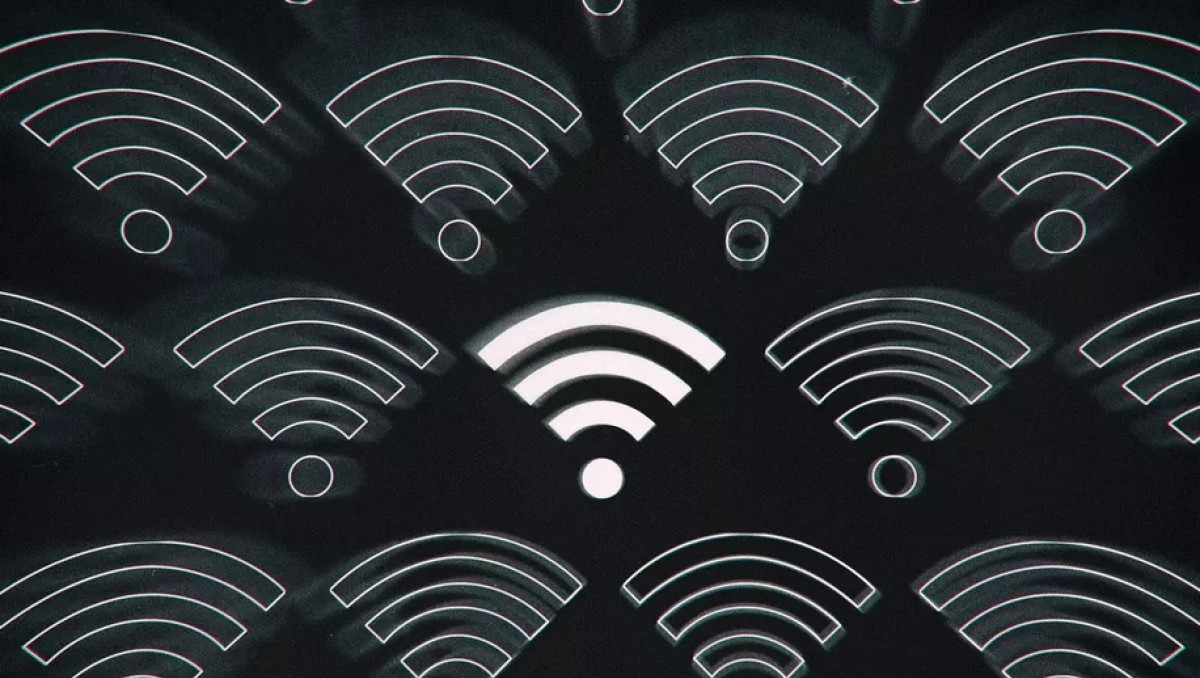Konsol oyunlarının gün geçtikçe daha popüler hale geldiği dünyamızda artık çoğu oyun konsolunda da internet kullanımı gerekmektedir. İnternet bağlantısı sağlanamadan pek bir şey yapılamayan oyun konsollarında neredeyse sorun hiç çözülemeyecekmiş gibi hissedildiği zamanlar da olabilmektedir. Ancak düşünüldüğü gibi değildir ve her sorunda olduğu gibi bu sorunda da bir çok çözüm adımı bulunmaktadır. Bu rehberimizde Xbox One Wi-Fi’ye Bağlanmıyor Hatası Nasıl Çözülür? sorusunun yanıtını sizler için düzenledik.
İçindekiler
Xbox One Wi-Fi’ye Bağlanmıyor Hatası Çözümü
Xbox One internet bağlantısı sağlayamadığında çoklu oyunlar oynamak, yeni bir şeyler indirmek ve hangi arkadaşların online olduğunu görmek gibi bir çok özellik kullanılamamaktadır. Aslında standart internet problemlerinden kaynaklanabilecek bu sorunu çözüm adımlarını uygulayarak kolaylıkla çözebilir ve Xbox One’ın tüm özellikleleri ile beraber keyfini çıkarmaya başlayabilirsiniz. Bir çok hatada olduğu gibi bu hatada da belirtilen çözüm adımlarının sırası ile uygulanması gerekmemektedir. Size uygun olan çözüm adımından başlamanız hatanın daha hızlı giderilmesine yardımcı olacaktır.
- Modemin Kontrol Edilmesi
- Ağ Kapsama Alanı İçerisinde Olunması
- Ağ Donanımı ve Xbox One Bağlantısının Tekrar Sağlanması
- Xbox One Wi-Fi Ayarlarının Kontrol Edilmesi
- Yazılım Kontrolü Yapılması
- MAC Adresi Kontrolü Yapılması
- Kablolu Ethernet Bağlantısına Geçilmesi
Modemin Kontrol Edilmesi
Modemin doğru çalışıyor olduğuna emin olunması gerekmektedir. Öncelikle modemin üzerinde bulunan ışıkların yandığına emin olunur. Modemin ışıkları yanıyorsa ancak Xbox One Wi-Fi’ye Bağlanmıyor Hatası sorunu devam ediyorsa modem oluşabilecek basit teknik sorunlar nedeni ile düzgün bir şekilde çalışmıyor olabilir. Bu gibi basit sorunların çözülmesi için modemin kapatılarak tekrar açılması gerekmektedir. Çoğu modem modelinde kabloların takılı olduğu kısımda veya sağ yan kısımda modem açma / kapama ve yeniden başlatma tuşları bulunmaktadır. Bu tuşa basılarak öncelikle modem kapatılır. 30 saniye beklendikten sonra modem tekrar açılır ve tüm ışıklarının yandığına emin olunduktan sonra tekrar kablosuz bağlantı denenir.
Modeminizde basit hataların dışında diğer başka hatalar olduğunu düşünüyorsanız modem arayüzü ile kontrolü sağlayabilirsiniz. Modem arayüzüne erişmeye başlamadan önce bilgisayarınızda kullandığınız bir antivirüs programı varsa bunu geçici olarak devre dışı bırakınız. Modem ara yüzünü tarayıcınız üzerinden erişebilirsiniz. Modemin marka ve modeline göre değişkenlik gösterse de çoğunlukla modem arayüzüne adres çubuğuna 192.168.1.1 yazarak erişebilirsiniz. Bu bilgi bir çok marka tarafından modemin arkasındaki etikette bildiriliyor olsa da kendi modem markanızın internet sitesi üzerinden de ulaşabilirsiniz. Modem arayüzüne eriştikten sonra internet servis sağlayıcınızdan aldığınız kullanıcı adınızı ve şifrenizi yazarak internet bağlantınızı kontrol edebilirsiniz. Bu sayfada bir sorun ile karşılaşırsanız internet servis sağlayıcısı ile iletişime geçmeniz gerekmektedir.
Ağ Kapsama Alanı İçerisinde Olunması
Xbox One Wi-Fi’ye Bağlanmıyor Hatası özellikle büyük veya kalın duvarlı evlerde modemden uzak noktaların kablosuz internet sinyallerine erişememesi sebebi ile oluşmaktadır. Kablosuz internet sinyalleri bazen internet var gösterecek kadar çekmesini sağlasa da internet bağlantısı sağlayamaz. Bu durumda kullanıcılar genellikle internete bağlı gözüküyor ama erişim yok demektedir. Modeme yakın bir noktaya giderek internet bağlantısı kontrol edilmelidir. Sorun devam ediyorsa diğer alternatif çözümler denenebilir.
Ağ Donanımı ve Xbox One Bağlantısının Tekrar Sağlanması
Ağ donanımınız ve Xbox One ile ilgili sorunlar, Wi-Fi’ye bağlanmada sorunlara neden olabilir. Böyle durumlarda, bir veya diğerini kapatıp açmak genellikle yeniden bağlanmanıza izin verir. Xbox One’ınız önceden Wi-Fi’ye bağlanıyorsa ve şimdi bağlanmıyorsa bu yöntem yüksek ihtimalle sorunun çözülmesini sağlayacaktır.
Adım 1 : Modem ve yönlendiricinin gücü kesilir.
Adım 2 : Modem ve yönlendirici 10-30 saniye kadar güç almayacak şekilde bekletilir.
Adım 3 : Modem ve yönlendirici tekrar prize takılır.
Adım 4 : Xbox One kapatılır.
Adım 5 : Xbox One’ın önündeki güç düğmesine en az 10 saniye basılı tutularak konsol tamamen kapatılır.
Adım 6 : Xbox One fişi prizden çekilir.
Adım 7 : En az bir dakika beklenir.
Adım 8 : Xbox One tekrar prize takılır.
Adım 9 : Xbox One açılır ve Wi-Fi bağlantısı kontrol edilir.
Xbox One Wi-Fi Ayarlarının Kontrol Edilmesi
Xbox One Wi-Fi ağına bağlanmayı reddettiğinde, yapılması gereken ilk şeylerden biri doğru ağa bağlanmaya çalıştığınızı ve doğru parolayı girdiğinizi doğrulamaktır.
Ardından Xbox One’ınızın ağınızı görüp görmediğini kontrol etmeniz ve doğru ağa bağlanmaya çalıştığınızdan emin olmanız gerekir. Doğru ağa bağlanmaya çalışıyorsanız ve doğru şifreyi giriyorsanız ancak işlem yine de başarısız oluyorsa, yönlendiricinizin donanım yazılımında bir sorun olabilir. Bu işlem, Hizmet Kümesi Tanımlayıcı (SSID) olarak bilinen Wi-Fi ağınızın adını ve ağınızın parolasını doğrulamak için yönlendiricinizde oturum açmanızı gerektirir. Yönlendiricinize erişiminiz yoksa ağ yöneticinizden veya kablosuz ağınızı kuran kişiden yardım almanız gerekecektir.
Adım 1 : Yönlendirici ayarları bir bilgisayarda açılır ve SSID ve şifre kontrol edilir.
Adım 2 : Yönlendirici ayarlarına genellikle routerlogin.net, 192.168.0.1, 192.168.1.1 veya 192.168.2.1’e giderek erişilebilir.
Adım 3 : Xbox One açılır.
Adım 4 : Xbox One denetleyicinizdeki Kılavuz düğmesine basılır ve Sistem > Ayarlar’a gidilir.
Adım 5 : Kablosuz ağ kur seçilir.
Adım 6 : Birinci adımda not edilir SSID aratılır ve seçilir.
Adım 7 : Ağın SSID’sibu listede görülmüyorsa, Xbox One muhtemelen yönlendiricinizden çok uzaktadır. Kablosuz ağınızın çalıştığını doğrulamak için farklı bir cihaz kullanın ve ardından Xbox One ile yönlendiriciyi birbirine yaklaştırmayı deneyin.
Adım 8 : Birinci adımda not edilen şifre girilir.
Adım 9 : Xbox One’ın Wi-Fi ağına bağlı olup olmadığını kontrol edilir.
Yazılım Kontrolü Yapılması
Xbox One’ın bağlanmaya çalıştığınız kablosuz ağı görebildiği ve doğru parolanın kullanıldığı ancak konsolun ağa bağlanmadığı durumlarda, en yaygın sorun bir ürün yazılımı sorunudur. Bu ürün yazılımı yalnızca kablosuz yönlendirici veya modem gibi bir donanım aygıtına yüklenen ve nasıl çalıştığını denetleyen bir yazılımdır.
İnternet servis sağlayıcınız (ISS) yönlendiricinizi veya modeminizi yeni yazılım ile güncellerse ve Xbox One’ınızın ağınıza bağlanmasını engelleyen bir tür çakışma varsa, yapabileceğiniz pek bir şey yoktur. Donanımınızın sahibiyseniz, kendi donanım yazılımınızı güncelleyebilirsiniz, ancak genellikle yardım için servis sağlayıcınıza başvurmanız gerekir.
MAC Adresi Kontrolü Yapılması
Xbox One Wi-Fi’ye Bağlanmıyor Hatasına neden olabilecek diğer sorun, Xbox One’ınızın artık çalışmayan özel bir Medya Erişim Denetimi (MAC) adresine sahip olabilmesidir. Bu daha az yaygındır, ancak nadir karşılaşılan bu sorun kolaylıkla çözülebilir.
Adım 1 : Kumandanızdaki Kılavuz düğmesine basılır ve ardından Sistem > Ayarlar > Ağ > Ağ ayarları‘na gidilir.
Adım 2 : Gelişmiş ayarlar seçilir.
Adım 3 : Alternatif MAC adresi seçilir.
Adım 4 : Ardından Temizle seçeceği seçilir.
Adım 5 : Yeniden Başlat seçeneği seçilir.
Adım 6 : Xbox One yeniden başlatılır ve kablosuz ağa bağlanıp bağlanamadığı kontrol edilir.
Kablolu Ethernet Bağlantısına Geçilmesi
Wi-Fi ne kadar kullanışlı olursa olsun çalışmadığı durumlar da vardır. İster Xbox One’ınbağlanmasını engelleyen yeni bir parazit türü olsun, ister yönlendiricinin donanım yazılımında internet servis sağlayacısının düzeltmeyi reddettiği bir sorun olsun, Xbox One’ın çevrimiçi hale getirmenin tek yolunun kablolu bir Ethernet bağlantısı kullanmak olduğunu görebilirsiniz.
Ethernet bağlantısı kullanmanın yararı, kablolu bağlantıların kablosuz bağlantılardan çok daha güvenilir olmasıdır. Xbox Ağı’nda rekabetçi oyunlar oynuyorsanız, en güçlü Wi-Fi bağlantısı bile gecikme nedeniyle sizi dezavantajlı duruma getirebilir.
Ethernet üzerinden bağlanmanın kesinlikle bir yolu yoksa, bir dizi ağ güç hattı bağdaştırıcısını denemek isteyebilirsiniz. Bir elektrik hattı adaptörü ile evinizdeki elektrik kablolarını kablolu bir ağ olarak kullanabilirsiniz, böylece yönlendiricinizden Xbox One’ınıza kadar tüm yol boyunca ayrı bir Ethernet kablosu çalıştırmanız gerekmez.
Bu rehberimizde en çok sevilen oyun konsollarından olan Xbox One Wi-Fi’ye Bağlanmıyor Hatası Nasıl Çözülür? sorusunun yanıtını ayrıntılı bir şekilde verdik. Bu ve buna benzer sorunlarınız için sitemize yorum bırakabilirsiniz.